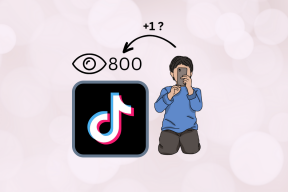Hur man använder Microsoft Fix it Center för att fixa Windows-problem och -fel
Miscellanea / / November 29, 2021
Windows 7 introducerade funktionen "Action Center" för att hjälpa användare att lösa vanliga problem. Det användbara verktyget konsoliderar meddelandetrafik från viktiga Windows-underhålls- och säkerhetsfunktioner och ger detaljerade felsökningstips och guider på begäran. Om det finns ett problem med en programvara eller ett problem i maskinvarukonfigurationen, kommer Action Center-ikonen att dyka upp i aktivitetsfältet och sedan ge steg för att lösa dem.
Men Action Center kanske inte alltid är effektivt eftersom programmen och själva Windows uppdateras ofta. Fast du kan använda Problem Steps Recorder för att be om hjälp måste du fortfarande vänta på lösningen. Det är här du kan behöva Microsoft Fix it Center.

Microsoft Fix it Center erbjuder automatiserade lösningar för Windows-produkter, som uppdateras regelbundet. Du kan få de officiella autofixarna med ett klick direkt från Microsoft, precis som en ingenjör som sitter bredvid dig.
Verktyget kan användas på Windows XP SP3, Windows XP Pro (64-bitars) SP2, Windows Vista, Windows 7, Windows Server 2003 SP2, Windows Server 2008 och Windows Server 2008 R2. Du måste ansluta till Internet för att slutföra installationsprocessen.

Ladda ner och kör programmet. Installationsprogrammet uppmanar dig sedan att ladda ner de angivna felsökarna baserat på din hårdvara och programvara. Jag rekommenderar dig att välja dem alla.

Fördelarna med att registrera visas på bilden nedan. Om du ska skapa ett konto hos Microsoft Fix it Center Online eller inte?... ja, det är upp till dig.

Nu, när du har nått huvudprogrammet, klicka på "Kör" -knappen till höger om Windows-komponenten som orsakar problem.

Du kan välja att åtgärda problemen automatiskt eller bara upptäcka dem.

Om du använde det senare alternativet kan du kontrollera den detaljerade rapporten och sedan välja korrigeringar att tillämpa.

När du är klar kan du skicka en feedback till Microsoft. Det är valfritt.

Nu kan du välja ett annat problem att åtgärda, eller helt enkelt börja njuta av din uppdaterade dator. 🙂
Kolla in Microsoft Fix it Center (UPPDATERING: Det här verktyget är inte tillgängligt längre) för att felsöka Windows-problem och fel automatiskt.
Notera: Du kan också besöka Microsoft Fix it Solution Center för att ladda ner de fristående installationsprogrammen för specifika problem.